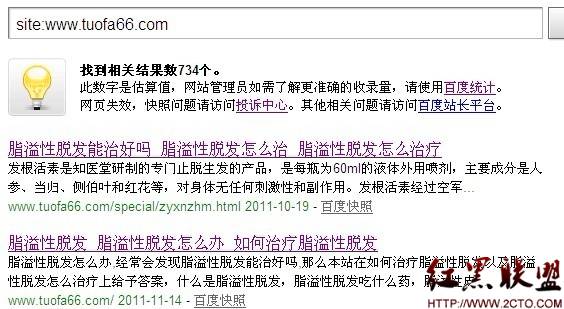Tomcat安装与环境配置之虚拟目录设置,内存参数设置教程
如果想要学习JSP技术的话,那么就必须有容器的支持,而Tomcat是一个符合java标准的最小的WEB容器之一.之所以使用Tomcat主要的原因是因为它的使用率最广泛.
如果还没有下载Tomcat的话,可以去Apache官网上下载.
在进行下载的时候有一下集中版本:
下面开始进行Tomcat的安装和配置过程:
1.安装Tomcat
如果要进行Tomcat的安装,那么必须要确保你已经安装好了相应的JDK,而在安装之前请先关闭你电脑的
防火墙,尤其是那些打着安全旗号的杀毒软件.
用户名和密码不用管,
Tomcat本身是需要JDK的支持的,所以在Tomcat安装的时候胡自动找到本机的JRE环境.
Tomcat的安装过程属于解压缩,相当于直接解压缩文件.
在Tomcat安装成功后实际上会在Windows下进行服务注册.
下面介绍下Tomcat安装目录下的各个文件代表的含义.
当安装完成后就可以通过bin目录下的Tomcat8.exe启动Tomcat了.当一定要记住
服务器打开后不允许关闭,关闭之后就表示服务停止了.
打开Tomcat后你的电脑就相当于一台服务器了.可以直接使用浏览器进行访问.
输入地址:http://localhost:8080
说明成功启动了Tomcat.
2.配置虚拟目录
一个Tomcat服务器上可以发布多个项目,但是每一个项目都一定要有直接的目录.
而这个目录就称为虚拟目录.(所有程序开发代码都保存在此目录中.)
具体配置步骤如下:
1.在E:盘下建立一个drweb目录.(盘符可以自己随意选择)
2.将Tomcat安装目录下的""webapps\ROOT""目录中的WEB-INF文件夹拷贝到刚刚
创建的drweb目录之中,而且这个这个文件下必须存在,这个文件夹里面有一个web.xml
文件.
3.修改"%TOMCAT_HOME%/conf/server.xml文件";
将图中我选中的内容添加到该位置下
4.从Tomcat5.5之后开始的所有的版本为了考虑安全性问题,都不会再默认提供程序文件列表;而只会返回""HTTP Stalus 404-/dr/,信息.此信息为HTTP状态码,若果状态码为404,则表示访问路径错误,找到不该资源.
如果想要默认提供程序文件列表.则要修改
TOMCAT_HOME/conf/web.xml文件内容..
将我选中的内容中,listings下的false改为true,就可以了.
为了方便进行WEB的访问,那么可以将端口号修改为80,80是一个默认端口.如果想要
修改端口号则可以修改conf/server.xml文件.修改如下配置信息:
当然还可以配置域名.(伪域名,只能够在本机使用)
实际上如果现在要是有一台DNS服务器,那么就可以实现域名的配置.现在为了方便访问
,则可以为当前的IP地址映射一个域名.(仅供娱乐,实践开发中是不会这么干的)
修改.C:\Windows\System32\drivers\etc\hosts文件内容:
被擦去的就是我本机的IP地址啦,不能暴露了 哈哈,
这样就可以实现域名访问了.
不会查自己本机IP地址的看下面:
在命令行下输入
最后就是最重要的Tomcat服务内存参数了.
有些时候我们会发现Tomcat会自动关闭,那就是因为Tomcat的内存不够用了导致的.
5.修改Tomcat内存参数.
修改startup.bat文件
好了.差不多到这里Tomcat的配置基本就已经全面配置好了,
- 上一篇:封装Ajax代码实例
- 下一篇:js中null和undefined的区别讲解
- 文章
- 推荐
- 热门新闻